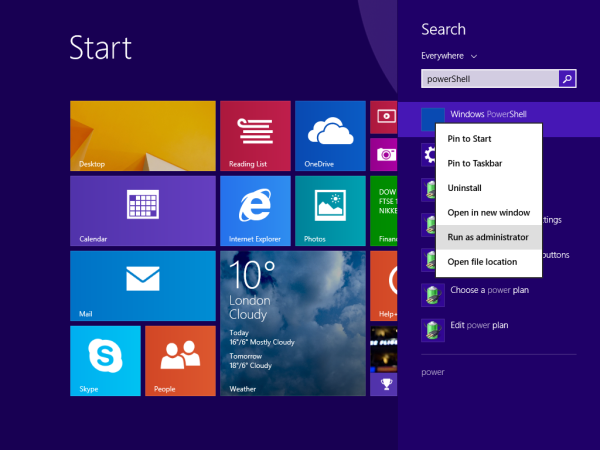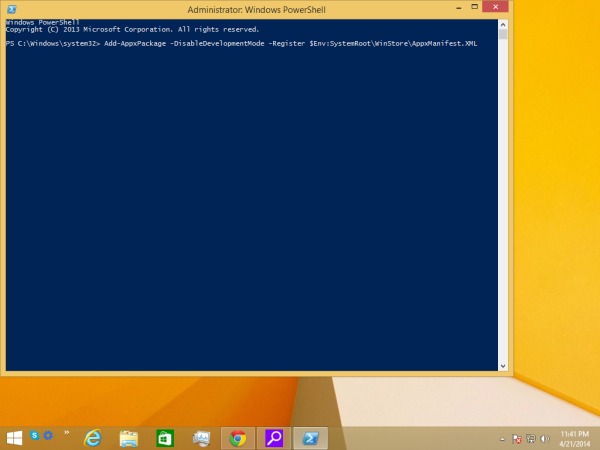Pärast Windows 8-lt Windows 8.1-le täiendamist võib teie poe rakendus enam korralikult töötada. Selle käivitamisel võib see rippuda või takerduda laadimisringi animatsiooni juurde, millest see kunagi tegelikult poodi ei lähe. Ka PC-i rakendus võib olla katki. Õnneks on võimalik probleem lihtsalt lahendada. Vaatame kuidas.
- Avage administraatorina PowerShell: tüüp võimukest Start-ekraanil. PowerShelli ikoon ilmub paremal asuvatesse otsingutulemitesse. Paremklõpsake seda ja valige käsk Käivita administraatorina.
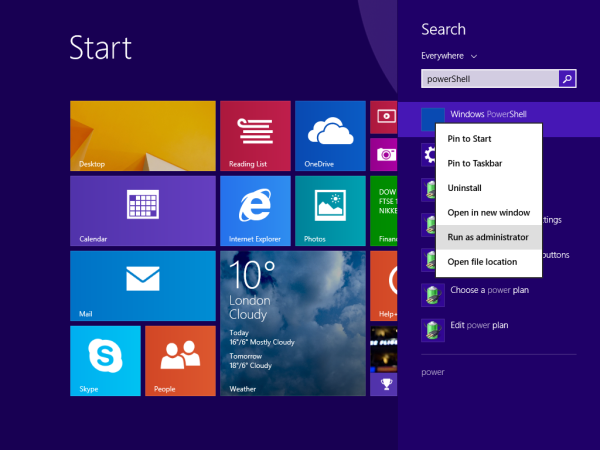
- Tippige (või copy-paste) järgmine käsk PowerShelli konsooli:
Add-AppxPackage -DisableDevelopmentMode -Register $ Env: SystemRoot WinStore AppxManifest.XML
Vajutage sisestusklahvi Enter ja oodake, kuni käsk on lõpule viidud. See peaks võtma paar sekundit.
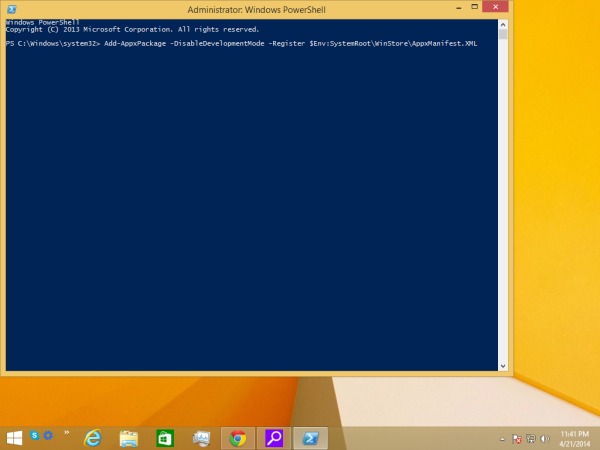
- Taaskäivitage arvuti
See selleks. Nüüd peaks teie Windowsi pood uuesti töötama.
Rakenduse PC Settings parandamiseks on käsk sarnane. Korrake ülaltoodud samme, kuid tippige 2. sammu käsu asemel see käsk:
Add-AppxPackage -DisableDevelopmentMode -Register $ Env: SystemRoot ImmersiveControlPanel AppxManifest.XML
See selleks. Nüüd tuleks ka teie arvuti sätete rakendus parandada.